Megjegyzés: Szeretnénk, ha minél gyorsabban hozzáférhetne a saját nyelvén íródott súgótartalmakhoz. Ez az oldal gépi fordítással lett lefordítva, ezért nyelvtani hibákat és pontatlanságokat tartalmazhat. A célunk az, hogy ezek a tartalmak felhasználóink hasznára váljanak. Kérjük, hogy a lap alján írja meg, hogy hasznos volt-e az Ön számára az itt található információ. Az eredeti angol nyelvű cikket itt találja.
Az első alkalommal, amikor a Bekapcsolódás Skype-értekezletbeSkype-értekezletek app vagy Skype Vállalati webapp, akkor az értekezlet hangjához használatával csatlakozik egy Skype-hívás – az eszköz mikrofonos fejhallgatót vagy mikrofonját és hangszóróit.
Fontos: Csak akkor kapcsolódhat be telefonon egy Skype-értekezletekbe, ha a szervező Skype Vállalati verziós fiókja támogatja ezt. Ha nem biztos ebben, ellenőrizze az értekezlet-összehívásban a betárcsázási adatokat, vagy lépjen kapcsolatba az értekezlet szervezőjével.
Az értekezlet hangjához telefonon való csatlakozáshoz kövesse az alábbi lépéseket:
-
-
Az üzleti sávon kattintson a Váltás a telefonomra hang elemre, kattintson a Csatlakozásgombra, és jegyezze fel a szám és a konferencia Azonosítóját az értekezlet.

VAGY
-
Kattintson a További beállítások > Módosítása hang kapcsolatot, majd kattintson a Csatlakozásgombra. Megjegyzés: a szám és a konferencia Azonosítóját, és az értekezlet.
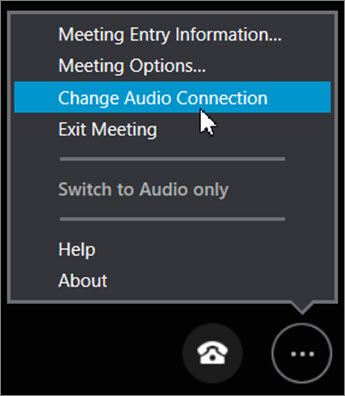
-
Az értekezlet végén Skype-értekezletek app beállításainak mentése az Igen gombra kattintva Mentse a név és a beállításokmegjelenésekor.
Az értekezlet hangjához telefonon való csatlakozáshoz kövesse az alábbi lépéseket:
-
A Vonalbontás lehetőséget választva megszakíthatja a Skype-hívást úgy, hogy az értekezletnek továbbra is résztvevője marad.

-
Végezze el az alábbi műveletek egyikét:
-
Ha saját maga szeretné felhívni az értekezletet, lépjen a További beállítások

VAGY
-
Ha továbbítani szeretné az értekezlet hangját egy Ön által választott számra, válassza a Hívás > Új szám lehetőséget, írja be az országkódot és a számot, majd kattintson vagy koppintson a Hívjanak engem elemre.
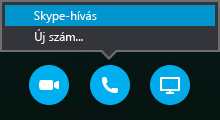
-
Ha menti a Skype Vállalati webapp beállításait, megadhatja, hogy miként szeretne csatlakozni az értekezlet hangjához a következő alkalommal, amikor bekapcsolódik egy Skype-értekezletbe.










